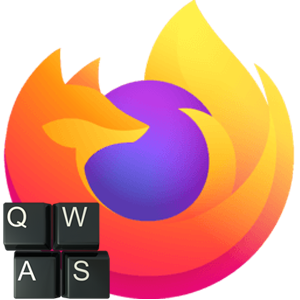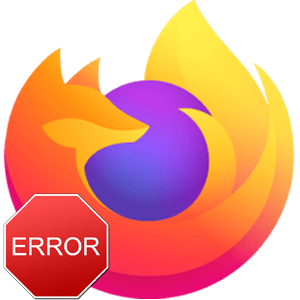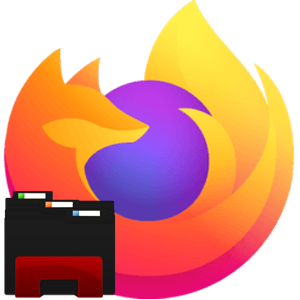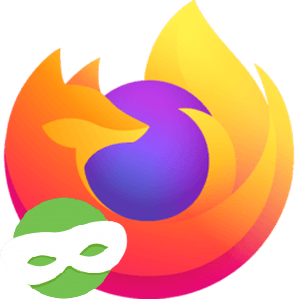Консоль в браузере Фаерфокс отвечает за отображение логов использования браузера, информации об ошибках и сопутствующих сведениях. По умолчанию она скрыта, а активировать ее можно с помощью комбинации клавиш или из основного меню. Но иногда пользователи сталкиваются с неприятной ситуацией, когда это окошко постоянно открывается, например, при перезагрузке. В данной статье мы расскажем, как отключить консоль браузера Firefox при загрузке.
Инструкция по деактивации
На официальном сайте Mozilla предложено хорошее решение этой проблемы. Оно заключается в перезагрузке браузера в безопасном режиме для редактирования ряда параметров. В итоге сбой должен пропасть. А альтернативный вариант заключается в чистке папки с данными пользователя. Рассмотрим каждое из решений более детально.
Использование безопасного режима
- В окошке Фаерфокса нажмите на иконку с тремя линиями, отвечающую за вызов меню.
- Откройте предпоследний пункт («Справка»), нажав на него.
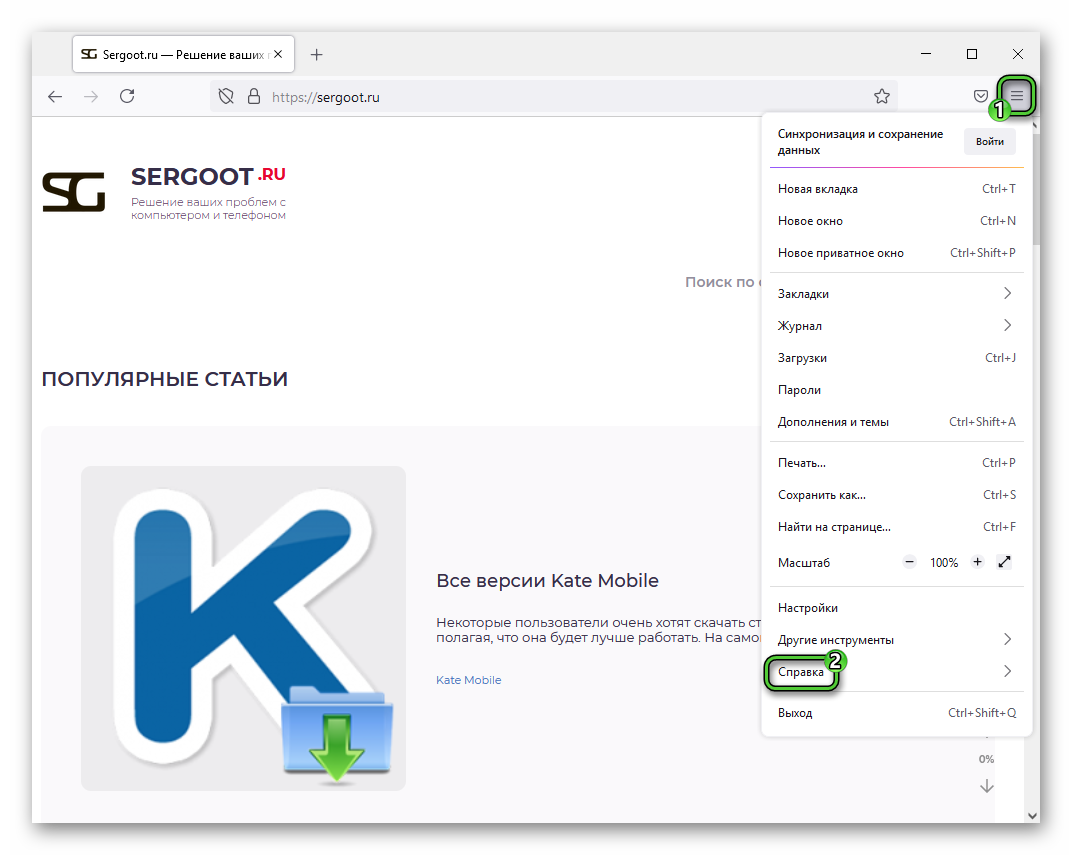
- А затем перейдите на страницу «Информация для решения проблем».
- Активируйте опцию «Безопасный режим…».
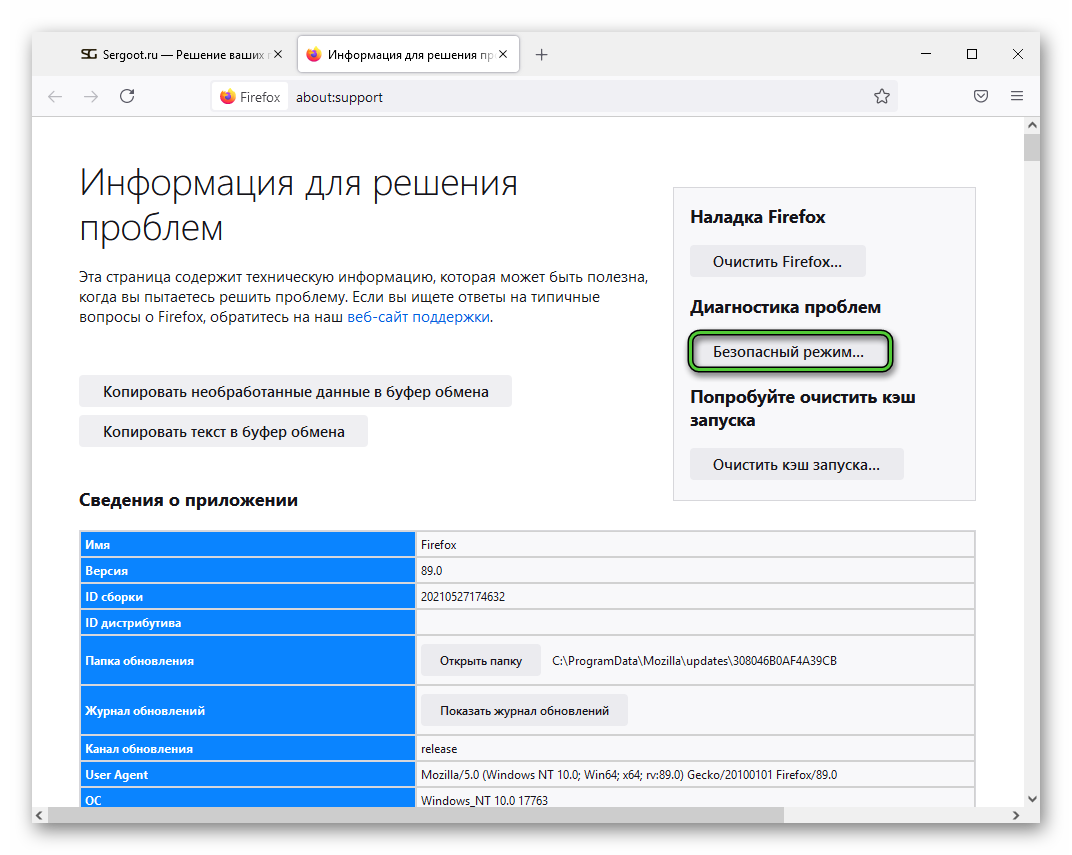
- Согласитесь с перезагрузкой браузера.
- Нажмите «Открыть» в новом окне.
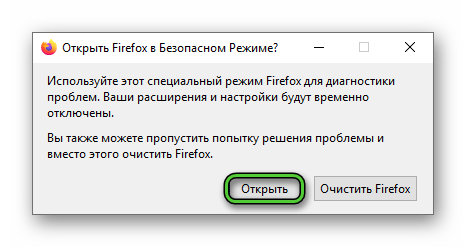
Вполне возможно, что после этого консоль не появится. В таком случае можно сделать вывод, что проблема была в установленных расширениях. А значит, самое время их почистить:
- Снова вызовите меню веб-браузера.
- Кликните на пункт «Дополнения и темы».
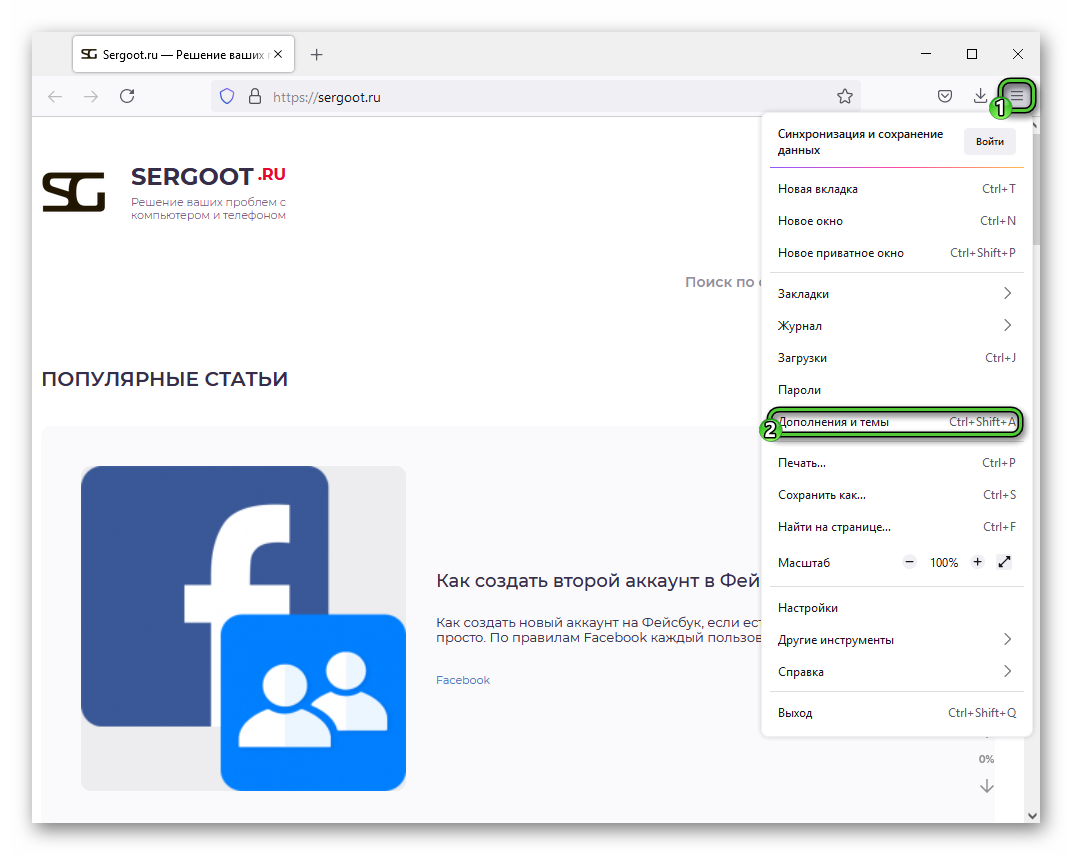
- Посетите раздел «Расширения».
- Удалите все лишние элементы и попробуйте перезапустить браузер.
Если это решит вашу проблему, то больше ничего делать не надо. В остальных случаях продолжаем.
Если после нажатия на кнопку «Открыть» консоль появилась, то проблема не в расширениях. То же самое относится к варианту с их удалением. Нужно опять войти в «Безопасный режим», если вы перезагружали браузер, перейти из меню на страницу «Дополнения и темы», но на этот раз открыть вкладку «Темы». Здесь включите системную тему. А если работает она, то переключитесь на светлую. За это действие отвечает кнопка «Включить» под названием оформления.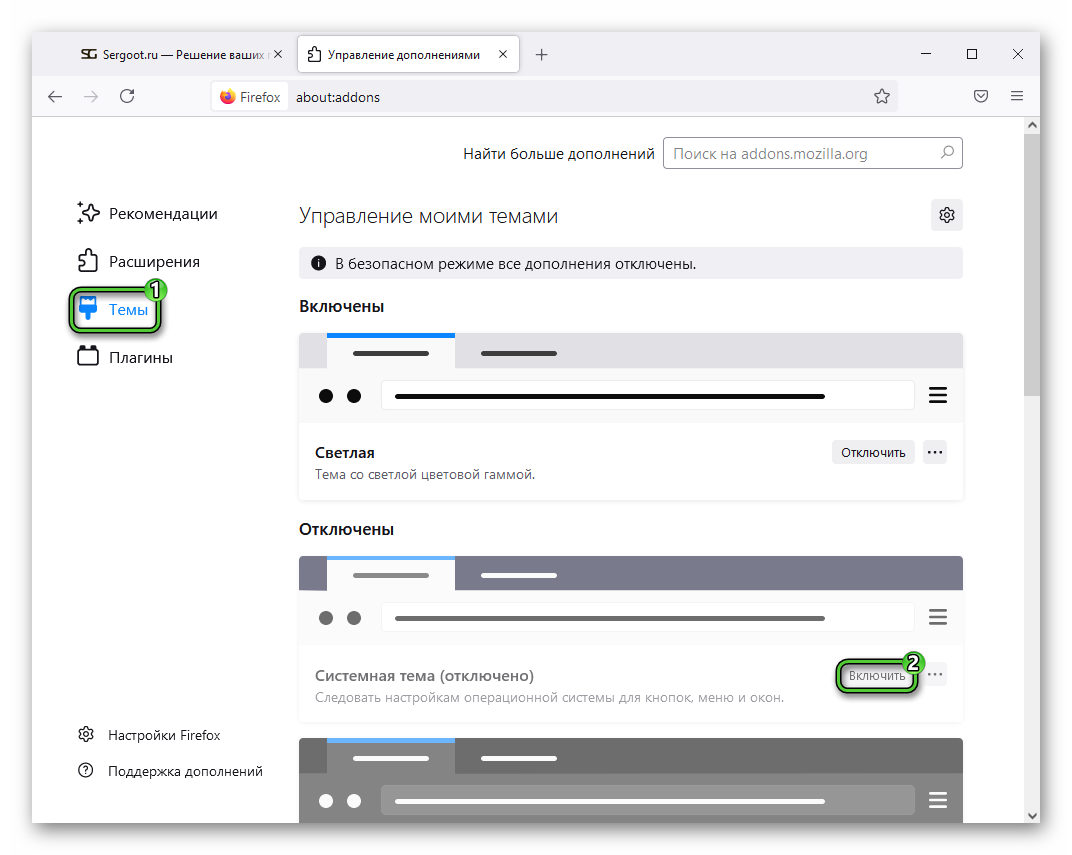
Вновь попробуйте перезагрузить Фаерфокс и проверьте, появляется ли консоль. Если это не помогло, то самое время перейти к чистке.
Чистка пользовательского каталога
Браузер хранит пользовательские данные в отдельном каталоге. Добраться до него выйдет так:
- Действуя по первой инструкции, перейдите на страницу «Информация для решения проблем».
- Кликните по кнопке «Открыть папку» рядом с графой «Папка пользователя».
- Закройте все окна Мозилы и вернитесь к каталогу в Проводнике Windows.
- Поищите в нем документы с именами jsonlz4 и xulstore.json.
- Если вы найдете один или оба файла, то сразу же сотрите и очистите корзину.
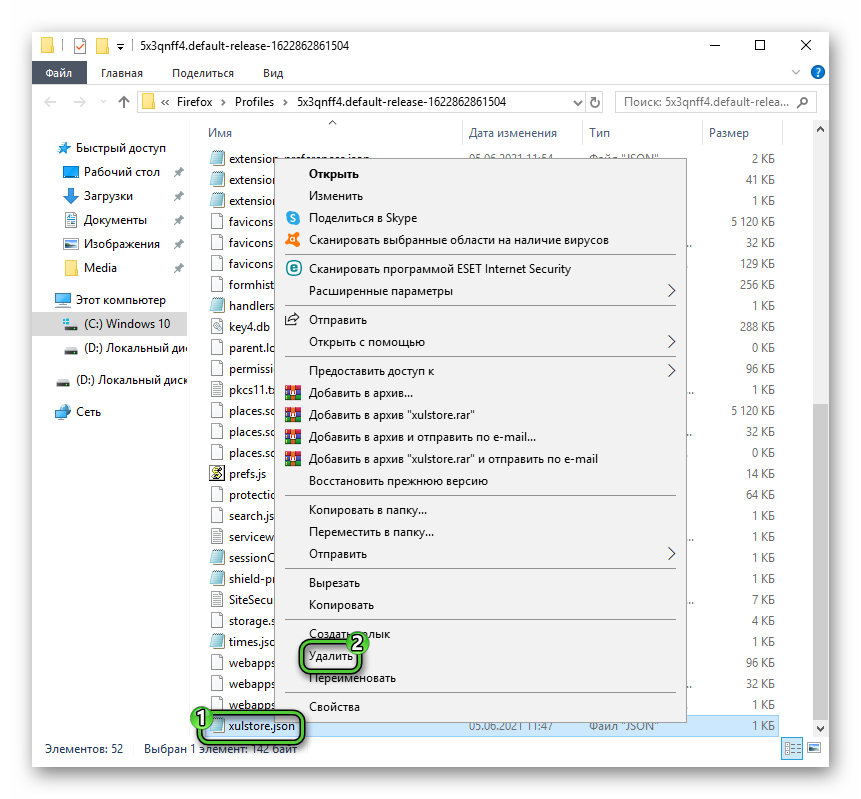
- Заново запустите браузер и проверьте, ушла ли проблема.
Если и это не помогло, то остается только переустановка браузера. При этом важно сохранить пользовательские данные. Проще всего их синхронизировать через встроенную функцию, чтобы потом можно было восстановить на любом другом устройстве. Подробности процедуры переустановки с сохранением данных описаны здесь.
Завершение
Постоянно запускающаяся консоль в Firefox – надоедливая и неприятная проблема. Она никак не мешает работе браузера, но сильно отвлекает пользователя. К счастью, есть эффективных способов, как от нее избавиться.
Самый главный заключается в переходе в безопасный режим, удалении лишних расширений и переключении темы оформления. А если он не сработал, то поможет чистка пользовательского каталога от ненужных файлов или же полная переустановка программы. Но последнее действие – уже крайняя мера.